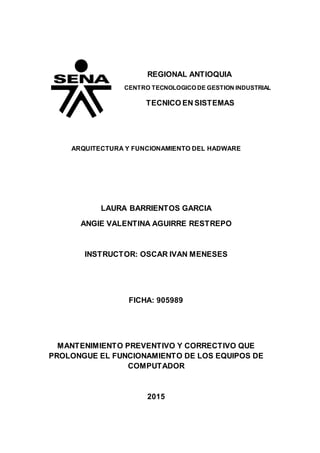
Mantenimiento preventivo y correctivo del computador
- 1. REGIONAL ANTIOQUIA CENTRO TECNOLOGICO DE GESTION INDUSTRIAL TECNICO EN SISTEMAS ARQUITECTURA Y FUNCIONAMIENTO DEL HADWARE LAURA BARRIENTOS GARCIA ANGIE VALENTINA AGUIRRE RESTREPO INSTRUCTOR: OSCAR IVAN MENESES FICHA: 905989 MANTENIMIENTO PREVENTIVO Y CORRECTIVO QUE PROLONGUE EL FUNCIONAMIENTO DE LOS EQUIPOS DE COMPUTADOR 2015
- 2. MANTENIMIENTO DEL COMPUTADOR El mantenimiento del computador es aquel que debemos realizar al computador cada cierto tiempo, bien sea para corregir fallas existentes o para prevenirlas. El periodo de mantenimiento depende de diversos factores: la cantidad de horas diarias de operación, el tipo de actividad (aplicaciones) que se ejecutan, el ambiente donde se encuentra instalada (si hay polvo, calor, etc.), el estado general (si es un equipo nuevo o muy usado), y el resultado obtenido en el último mantenimiento. Una PC de uso personal, que funcione unas cuatro horas diarias, en un ambiente favorable y dos o menos años de operación sin fallas graves, puede resultar aconsejable realizar su mantenimiento cada dos o tres meses de operación, aunque algunas de las actividades de mantenimiento pudieran requerir una periodicidad menor. En cambio si la PC se usa más de 4 horas diarias, tiene mucho tiempo de operación, se recomienda hacer un mantenimiento por lo menos una vez al mes. No debe considerarse dentro de esta actividad la limpieza externa y el uso sistemático de cubiertas protectoras de polvo, insectos y suciedad ambiental, ni tampoco la realización de copias de seguridad (backup), o la aplicación de barreras anti-virus, proxies o cortafuegos (firewalls) que dependen de las condiciones específicas de operación y entorno ambiental. RAZONES PARA HACER UN MANTENIMIENTO AL PC Las computadoras funcionan muy bien y están protegidas cuando reciben mantenimiento. Si no se limpian y se organizan con frecuencia, el disco duro se llena de información, el sistema de archivos se desordena y el rendimiento general disminuye. Si no se realiza periódicamente un escaneo del disco duro para corregir posibles errores o fallas, una limpieza de archivos y la desfragmentación del disco duro, la información estará más desprotegida y será más difícil de recuperar. El mantenimiento que se debe hacer, se puede resumir en tres aspectos básicos importantes, los cuales son: 1. Diagnóstico. 2. Limpieza. 3. Desfragmentación. MANTENIMIENTO PREVENTIVO: Es el destinado a la conservación de equipos o instalaciones médiate realización de revisión y reparación que garantice su buen funcionamiento y fiabilidad. . El mantenimiento preventivo se realiza en equipos en condiciones de funcionamiento, por oposición al mantenimiento correctivo que repara o pone en condiciones de funcionamiento aquellos que dejaron de funcionar o están dañados.
- 3. VENTAJAS - costo de Confiabilidad, los equipos operan en mejores condiciones de seguridad, ya que se conoce su estado, y sus condiciones de funcionamiento. - Del tiempo muerto, tiempo de parada de equipos/máquinas.- Mayor duración, de los equipos e instalaciones - Disminución de existencias en Almacén y, por lo tanto sus costos, puesto que se ajustan los repuestos de mayor y menor consumo. - Uniformidad en la carga de trabajo para el personal de Mantenimiento debido a una programación de actividades. - Menor las reparaciones. DESVENTAJAS Entre sus pocas desventajas se encuentran: Se requiere tanto de experiencia del personal de mantenimiento como de las recomendaciones del fabricante para hacer el programa de mantenimiento a los equipos. No permite determinar con exactitud el desgaste o depreciación de las piezas de los equipos. PASOS Limpieza interna del PC: Esta tarea busca retirar el polvo que se adhiere a las piezas y al interior en general de nuestro PC. Ante todo debe desconectarse los cables externos que alimentan de electricidad y proveen energía a nuestra PC y de los demás componentes periféricos. Para esta limpieza puede usarse algún aparato soplador o una pequeña aspiradora especial acompañada de un pincel pequeño. Poner especial énfasis en las cercanías al Microprocesador y a la Fuente.
- 4. Revisar los conectores internos del PC: Asegurándonos que estén firmes y no flojos. Revisar además que las tarjetas de expansión y los módulos de memoria estén bien conectados. Limpieza del monitor del PC: Se recomienda destapar el monitor del PC solo en caso que se vaya a reparar pues luego de apagado almacena mucha energía que podría ser peligrosa, si no es el caso, solo soplar aire al interior por las rejillas y limpiar la pantalla y el filtro de la pantalla con un paño seco que no deje residuos ni pelusas. Atender al mouse: Si es un mouse óptico, mantener siempre limpio el pad (o almohadilla donde se usa el mouse; esto es válido para cualquier tipo de mouse) y evitar que existan partículas que obstruyan el lente. Los CD-ROM, DVD, CD-RW: Al contar todos ellos con un dispositivo láser no se recomienda abrirlos si no se está capacitado para hacerlo. Existen unos discos especialmente diseñados para limpiar los lentes de este tipo de unidades. La superficie exterior del PC y sus periféricos: Es recomendable para esta tarea una tela humedecida en jabón líquido o una sustancia especial que no contengan disolventes o alcohol por su acción abrasiva, luego de ello usar nuevamente un paño seco que no deje pelusas. El tema del software que tiene instalado nuestro PC y que también requiere mantenimiento es algo que comentaremos aparte por la amplitud del tema. RECOMENDACIONES 1) Limpieza interna del Pc. El objetivo es retirar el polvo que se adhiere a las piezas y al interior del gabinete. Para esto puede usarse una pequeña aspiradora especial junto con un pincel pequeño. IMPORTANTE: Antes de iniciar hay que desconectar todos los cables externos que alimentan de electricidad al PC y a los demás periféricos.
- 5. 2) Unidad de DVD. Al contar todos ellos con un dispositivo láser no se recomienda abrirlos si no se está capacitado para hacerlo. Existen unos discos especialmente diseñados para limpiar los lentes de este tipo de unidades. 3) La superficie del Pc y sus periféricos Es recomendable una tela humedecida en jabón líquido o una sustancia especial que no contengan disolventes o alcohol por su acción abrasiva, luego de ello usar nuevamente un paño seco que no deje pelusas. 4) Elimina el Software innecesario. Disponer de programas que ya no se utilizan en las máquinas pueden implicar un problema, ya no sólo por el espacio en disco innecesario que consumen, sino porque debido a su desuso, probablemente no nos estemos preocupando de actualizarlo y puedan llegar a dar problemas de incompatibilidad con otros productos o problemas de seguridad, especialmente si es software que se ejecuta automáticamente al inicio. Analiza detalladamente los programas que no utilizas o que utilizas muy esporádicamente y elimínalos. 5) Antivirus actualizado Un antivirus actualizado y configurado para hacer scans periódicos y con un escaneo activo de la información que gestiona el usuario en ese momento nos puede evitar muchos quebraderos de cabeza. Ten muy en cuenta el tipo de antivirus y las prestaciones de hardware de la máquina, o la medicina será peor que la enfermedad. 6) Hacer Backups Por mucho aprecio que le tengas a tu equipo, hay cosas que no se pueden controlar, por ejemplo: un fallo mecánico del disco duro o un Pc robado. Si tienes información importante, debes hacer backup (copias) para mantener a salvo la información. Estos backup los puedes almacenar en memorias USB o en DVD y debes hacerlos periódicamente. 7) Utiliza reguladores de voltaje Como mencionamos al inicio, es necesario mantener protegido al equipo de cambios bruscos de voltaje, y precisamente para ello utiliza ‘reguladores de voltaje’. Y si tus posibilidades económicas te lo permiten, utiliza mejor un No- Break, el cual te proteges de los cambios de voltaje y de los cortes de luz, dando tiempo suficiente para guardar tu información y apagar correctamente tu equipo.
- 6. MANTENIMIENTO CORRECTIVO: es aquel que corrige los defectos observados en los equipamientos o instalaciones, es la forma más básica del mantenimiento y consiste en localizar averiadas o defectos y corregirlos o repararlos. VENTAJAS: -Confiablidad, los equipos operan en mejores condiciones de seguridad, ya que se conoce su estado, y sus condiciones de funcionamiento. -Mayor duración de los equipos e instalaciones. -Uniformidad en la carga de trabajo para el personal del mantenimiento debido a una programación de actividades. -Menor costo de reparaciones. DESVENTAJAS: -Es muy probable que se originen alunas fallas al momento de la ejecución, lo que ocasiona que este sea más tardado. -El precio puede ser muy costoso, lo cual podría afectar a la hora de comprar los repuestos de recursos en el momento que se necesiten. -No podemos asegurar el tiempo que tardara en reparase dichas fallas. MEDIDAS DE SEGURIDAD: -Verificar que no esté conectada la PC a la energía eléctrica. -Descargar nuestra energía estática para no dañar los componentes. -Usar los guantes. -Memorizarte o apuntar donde van colocadas cada pieza y contarlas para que no se nos extravía alguna pieza. PASOS: Debe contener los pasos y secuencias a seguir para desarrollar el trabajo de forma eficiente. indican las herramientas especiales, materiales, repuestos, medidas de seguridad y la información técnica que se requiere para desarrollar el trabajo. Se asegura la repetitividad de las tareas de mantenimiento. 1. Instrucciones de trabajo Correctivo. • Desmontaje de equipo
- 7. • Inspección de componentes • Montaje de equipo • Arranque y prueba de equipo RECOMENDACIONES Si estamos dispuestos a dar mantenimiento correctivo a la computadora, es conveniente establecer medidas de seguridad y más o menos determinar cuál será el área de trabajo ideal para abrir la computadora Contar con todo el material, espacio, tiempo y herramientas adecuadas para trabajar bien con el equipo, ya que el uso inadecuado de las herramientas pueden causar pequeños y hasta grandes conflictos, como cambiar un tornillo y graves hasta cambiar una tarjeta electrónica (tarjeta madre, tarjeta de video, sonido, audio, etc.…).y todo por no saber trabajar con el equipo Para trabajar de una manera mejor es conveniente tener una buena iluminación Debe contarse con diferentes pinzas y destornilladores ya que son muy útiles, tener de distintos tipos y tamaños (pequeños, medianos y grandes Necesitará un destornillador Phillips Es recomendable contar con una mesa de trabajo un poco grande para un trabajo eficiente y así no correr el riesgo de que algún componente se caiga Muchos de los componentes como los circuitos del interior son muy susceptibles de sufrir daños a causa de la energía estática, así que es conveniente quitarse esa energía, para ello hay que descargar la energía tocando la parte de atrás de la fuente o usar una pulsera antiestática para no dañar los circuitos Contar con una hoja y lápices para tomar nota de todos los pasos y detalles que se realicen en todo el mantenimiento Es necesario diagramar y contar con maskyn tape para pegar un dato o símbolo a un componente para recordar su posición y detalles Antes de iniciar con el mantenimiento hay que apagar de forma adecuada y normal el equipo con el cual vamos a trabajar y desconectar el cable de alimentación de energía. MANTENIMIENTO PREDICTIVO: consiste en efectuar una serie de mediciones o ensayos no destructivos con equipos sofisticados a todas aquellas partes de la maquinaria susceptible de deterioro, pudiendo con ello anticiparse a la falla catastrófica.
- 8. Ventajas Da más continuidad en la operación. Puesto a que si en la primera revisión se detecta algún cambio necesario, se programa otra pequeña pausa para instalarlo, se puede mantener una continuidad entre revisiones. Más confiabilidad. Al utilizar aparatos y personal calificado, los resultados deben ser más exactos. Requiere menos personal. Esto genera una disminución en el costo de personal y en los procesos de contratación, aunque luego veremos una desventaja sobre ello. Los repuestos duran más. Como las revisiones son en base a resultados, y no a percepción, se busca que los repuestos duren exactamente el tiempo que debe ser. DESVENTAJAS Siempre que hay un daño, necesita programación. Si al dueño le urge que se repare, es posible que tenga que esperar hasta la fecha que se defina como segunda revisión, por lo que las urgencias también deben darse mediante programaciones. Requiere equipos especiales y costosos. Al buscarse medir todo con precisión, los equipos y aparatos suelen ser de alto costo, por lo que necesitan buscarse las mejores opciones para adquirirse. Es importante contar con personal más calificado. Aunque ya mencionamos que el personal es menor, éste debe contar con conocimientos más calificados, lo que eleva a su vez el costo y quizá, dependiendo del área, disminuyan las opciones. Costosa su implementación. Por lo mismo de manejarse mediante programaciones de trabajo, si se unen los costos de todas las veces que se paró la máquina y se revisó por cuestiones que se identificaron la primera vez, el costo es considerablemente alto. PASOS Los pasos a seguir para realizar un buen mantenimiento predictivo son tres: o Detección: Reconocimiento del problema.
- 9. La detección consiste en encontrar un problema en la maquinaria. Para ello es necesario un seguimiento constante y riguroso del nivel de vibraciones de una máquina. El intervalo entre mediciones depende de cada equipo y puede variar desde dos meses a una medición continua, según el tipo e importancia en el proceso. Los puntos elegidos para tomar vibraciones son aquellos donde puede ser posible encontrar un defecto que afecte al buen funcionamiento de la maquinaria, serán lugares en los que se alojen rodamientos, ventiladores, engranajes o uniones entre ejes. En los puntos a medir se tomarán valores de velocidad, aceleración o desplazamiento, en función de la situación del punto y de las características de la máquina. El aparato utilizado será un colector de datos junto con un programa informático que almacene los valores recogidos en las revisiones rutinarias sobre los elementos de la fábrica. A partir de un histórico de datos de los puntos de cada máquina es posible detectar un problema cuando la tendencia de valores aumenta o se modifica notablemente. o Análisis: Localización de la causa del problema. El siguiente paso es analizar el problema detectado, una vez que se ha encontrado éste, se identifican sus posibles causas. Este estudio es complicado, depende en cada caso del punto donde aparece el defecto, la posición y el entorno de la máquina. No existen rasgos que caractericen de una forma inequívoca una causa de exceso de vibración, si no que la experiencia, el sentido común y el conocimiento de cada máquina son puntos esenciales. o Corrección: Encontrar el momento y forma de solucionar el problema. Por último, el paso a seguir es la corrección del fallo detectado y analizado, así, una vez encontrado un problema y analizado sus causas, es necesario estudiar las acciones a realizar para solucionarlo, a la vez que buscar el momento adecuado para su reparación, intentando que esta sea lo más eficiente posible y que afecte de forma mínima el proceso de producción, aprovechando para ello una parada o una situación en la que la carga de trabajo para la máquina sea menor que en otras.
- 10. SOFWARE Y HARDWARE: software es la parte lógica de un sistema informático que comprende el conjunto de los componentes lógicos necesarios que hacen posible la realización y tareas específicas en contra posición a los componentes físicos y hardware la parte física del sistema informático sus componentes son eléctricos electrónicos electromecánicos y mecánicos. SISTEMA OPERATIVO El sistema operativo es el programa (o software) más importante de un ordenador. Para que funcionen los otros programas, cada ordenador de uso general debe tener un sistema operativo. Los sistemas operativos realizan tareas básicas, tales como reconocimiento de la conexión del teclado, enviar la información a la pantalla, no perder de vista archivos y directorios en el disco, y controlar los dispositivos periféricos tales como impresoras, escáner, etc. En sistemas grandes, el sistema operativo tiene incluso mayor responsabilidad y poder, es como un policía de tráfico, se asegura de que los programas y usuarios que están funcionando al mismo tiempo no interfieran entre ellos. El sistema operativo también es responsable de la seguridad, asegurándose de que los usuarios no autorizados no tengan acceso al sistema. Clasificación de los Sistemas Operativos Los sistemas operativos pueden ser clasificados de la siguiente forma: Multiusuario: Permite que dos o más usuarios utilicen sus programas al mismo tiempo. Algunos sistemas operativos permiten a centenares o millares de usuarios al mismo tiempo. Multiprocesador: soporta el abrir un mismo programa en más de una CPU. Multitarea: Permite que varios programas se ejecuten al mismo tiempo. Multitramo: Permite que diversas partes de un solo programa funcionen al mismo tiempo. Tiempo Real: Responde a las entradas inmediatamente. Los sistemas operativos como DOS y UNIX, no funcionan en tiempo real. Cómo funciona un Sistema Operativo Los sistemas operativos proporcionan una plataforma de software encima de la cual otros programas, llamados aplicaciones, puedan funcionar. Las aplicaciones se programan para que funcionen encima de un sistema operativo
- 11. particular, por tanto, la elección del sistema operativo determina en gran medida las aplicaciones que puedes utilizar. Los sistemas operativos más utilizados en los PC son DOS, OS/2, y Windows, pero hay otros que también se utilizan, como por ejemplo Linux. Cómo se utiliza un Sistema Operativo Un usuario normalmente interactúa con el sistema operativo a través de un sistema de comandos, por ejemplo, el sistema operativo DOS contiene comandos como copiar y pegarpara copiar y pegar archivos respectivamente. Los comandos son aceptados y ejecutados por una parte del sistema operativo llamada procesador de comandos o intérprete de la línea de comandos. Las interfaces gráficas permiten que utilices los comandos señalando y pinchando en objetos que aparecen en la pantalla. Ejemplos de Sistema Operativo A continuación detallamos algunos ejemplos de sistemas operativos: Familia Windows Windows 95 Windows 98 Windows ME Windows NT Windows 2000 Windows 2000 server Windows XP Windows Server 2003 Windows CE Windows Mobile Windows XP 64 bits Windows Vista (Longhorn) Familia Macintosh Mac OS 7
- 12. Mac OS 8 Mac OS 9 Mac OS X Familia UNIX AIX AMIX GNU/Linux GNU / Hurd HP-UX Irix Minix System V Solaris UnixWare ANTIVIRUS Y VIRUS INFORMATICOS: VIRUS: Los virus son programas informáticos que tienen como objetivo alterar el funcionamiento del computador, sin que el usuario se dé cuenta. Estos, por lo general, infectan otros archivos del sistema con la intensión de modificarlos para destruir de manera intencionada archivos o datos almacenados en tu computador. Aunque no todos son tan dañinos. Existen unos un poco más inofensivos que se caracterizan únicamente por ser molestos. Métodos de infección Hay muchas formas con las que un computador puede exponerse o infectarse con virus. Veamos algunas de ellas: Mensajes dejados en redes sociales como Twitter o Facebook. Archivos adjuntos en los mensajes de correo electrónico.
- 13. Sitios web sospechosos. Insertar USBs, DVDs o CDs con virus. Descarga de aplicaciones o programas de internet. Anuncios publicitarios falsos. ¿Cómo infecta un virus el computador? 1. El usuario instala un programa infectado en su computador. La mayoría de las veces se desconoce que el archivo tiene un virus. 2. El archivo malicioso se aloja en la memoria RAM de la computadora, así el programa no haya terminado de instalarse. 3. El virus infecta los archivos que se estén usando en es ese instante. 4. Cuando se vuelve a prender el computador, el virus se carga nuevamente en la memoria RAM y toma control de algunos servicios del sistema operativo, lo que hace más fácil su replicación para contaminar cualquier archivo que se encuentre a su paso. ANTIVIRUS: En informática los antivirus son programas cuyo objetivo es detectar o eliminar virus informáticos. Nacieron durante la década de 1980. Con el transcurso del tiempo, la aparición de sistemas operativos más avanzados e internet, ha hecho que los antivirus hayan evolucionado hacia programas más avanzados que no sólo buscan detectar virus informáticos, sino bloquearlos, desinfectar archivos y prevenir una infección de los mismos. Actualmente son capaces de reconocer otros tipos de malware, como spyware, gusanos, troyanos, rootkits, etc. Una forma de clasificar los antivirus es: ANTIVIRUS PREVENTORES: como su nombre lo indica, este tipo de antivirus se caracteriza por anticiparse a la infección, previniéndola. De esta manera, permanecen en la memoria de la computadora, monitoreando ciertas acciones y funciones del sistema. ANTIVIRUS IDENTIFICADORES: esta clase de antivirus tiene la función de identificar determinados programas infecciosos que afectan al sistema. Los virus identificadores también rastrean secuencias de bytes de códigos específicos vinculados con dichos virus.
- 14. ANTIVIRUS DESCONTAMINADORES: comparte una serie de características con los identificadores. Sin embargo, su principal diferencia radica en el hecho de que el propósito de esta clase de antivirus es descontaminar un sistema que fue infectado, a través de la eliminación de programas malignos. El objetivo es retornar dicho sistema al estado en que se encontraba antes de ser atacado. Es por ello que debe contar con una exactitud en la detección de los programas malignos. Otra manera de clasificar a los antivirus es la que se detalla a continuación: CORTAFUEGOS O FIREWALL: estos programas tienen la función de bloquear el acceso a un determinado sistema, actuando como muro defensivo. Tienen bajo su control el tráfico de entrada y salida de una computadora, impidiendo la ejecución de toda actividad dudosa. ANTIESPÍAS O ANTISPYWARE: esta clase de antivrus tiene el objetivo de descubrir y descartar aquellos programas espías que se ubican en la computadora de manera oculta. ANTIPOP-UPS: tiene como finalidad impedir que se ejecuten las ventanas pop- ups o emergentes, es decir a aquellas ventanas que surgen repentinamente sin que el usuario lo haya decidido, mientras navega por Internet. ANTISPAM: se denomina spam a los mensajes basura, no deseados o que son enviados desde una dirección desconocida por el usuario. Los antispam tienen el objetivo de detectar esta clase de mensajes y eliminarlos de forma automática. CONTROLADORES DRIVER Los drivers son programas especiales que permiten al sistema operativo comunicar con las partes del ordenador, que “conducen” los mensajes hasta su destino. Son mensajeros sin los cuales Windows no sabría hacer casi nada. Tu impresora, por ejemplo, se encarga de poner sobre el papel todo lo que ves en la pantalla de Word o Firefox, pero Windows no sabe nada acerca de cuánta tinta hay que usar ni dónde hay que ponerla. Al ordenar la impresión, es el driver quien toma nota y le habla a la impresora. No todos los dispositivos necesitan la instalación de drivers. Los que son esenciales para el funcionamiento de un PC vienen incluidos de fábrica; es el caso de procesadores, discos y memorias. Cuando el dispositivo tiene una parte esencial y otra no, el soporte incluido por el sistema es básico; por ejemplo, cuando no hay controladores, las tarjetas gráficas muestran las ventanas, pero no los efectos especiales. Es como si el driver tuviera únicamente un diccionario básico a disposición.
- 15. Incluso cuando no son indispensables, los drivers oficiales y actualizados permiten mejorar el rendimiento de los dispositivos y del PC. Esto es así porque, a diferencia de los drivers genéricos, los controladores oficiales contienen instrucciones mejoradas, que solo el fabricante del dispositivo puede aprovechar al máximo. Usar buenos drivers equivale a darle nueva vida a una tarjeta gráfica o una impresora, y su actualización resuelve problemas que de otro modo requerirían gastos cuantiosos. DISPOSITIVOS ELECTRICOS Es un conjunto de elementos electrónicos que interactúan entre sí, (Hardware) para procesar y almacenar información de acuerdo a una serie de instrucciones. (Software) FUENTE DE PODER: es el dispositivo físico que otorga la electricidad imprescindible para alimentar a equipos como ordenadores o computadoras. Generalmente, en las PC de escritorio, la ya citada fuente de poder se localiza en la parte posterior del gabinete y es complementada por un ventilador que impide que el dispositivo se recaliente. TARJETA PRINCIPAL O MAINBOARD: es una tarjeta de circuito impreso que permite la integración de todos los componentes de una computadora. Para esto, cuenta con un software básico conocido como BIOS, que le permite cumplir con sus funciones DISCO DURO: El disco duro es el dispositivo del sistema de memoria del PC que almacena los programas y archivos de forma permanente. Es capaz, por tanto, de no olvidar nada aunque no esté alimentado. Otras memorias de tu equipo, como por ejemplo la RAM, que es usada para hacer funcionar los programas, pierden la información en caso de falta de energía. TARJETA DE VIDEO: Una tarjeta de vídeo, también llamada tarjeta gráfica (entre otros nombres) tiene a su cargo el procesamiento de los datos que provienen del procesador principal (CPU o UCP) y convertirlos en información que se pueda representar en dispositivos tales como los monitores y los televisores. Cabe mencionar que este componente puede presentar una gran variedad de arquitecturas, aunque comúnmente se denominan de igual forma, incluso si se habla de un chip de vídeo integrado en una placa madre (motherboard); en este último caso, es más correcto decir GPU (Unidad de Procesamiento Gráfico).
- 16. TARJETA DE SONIDO: Es una tarjeta electrónica que se conecta una ranura que tiene la computadora (CPU, en especìfico la tarjeta madre) que tiene como funciones principales: la generación o reproducción de sonido y la entrada o grabación del mismo. Para reproducir sonidos, las tarjetas incluyen un chip sintetizador que genera ondas musicales. Este sintetizador solía emplear la tecnología FM, que emula el sonido de instrumentos reales mediante pura programación; sin embargo, una técnica relativamente reciente ha eclipsado a la síntesis FM, y es la síntesis por tabla de ondas (WaveTable). En WaveTable se usan grabaciones de instrumentos reales, produciéndose un gran salto en calidad de la reproducción, ya que se pasa de simular artificialmente un sonido a emitir uno real. Las tarjetas que usan esta técnica suelen incluir una memoria ROM donde almacenan dichos "samples" o cortos; normalmente se incluyen zócalos SIMM para añadir memoria a la tarjeta, de modo que se nos permita incorporar más instrumentos a la misma. MODEM: Es un dispositivo electrónico de entrada / salida (ver figura 3)que se utiliza principalmente para convertir señales digitales a análogas y viceversa, una de sus principales aplicaciones es en la conexión a redes teniendo como principal punto de referencia o ejemplo la Internet. Por otra parte, si la queremos definir técnicamente tendríamos, diríamos que cuando hay una conexión con redes telefónicas se establece mediante el módem, y gracias a este los usuarios de muy diversos lugares pueden intercambiar información como faxes, memorandos, etc., la palabra MODEM surgió de la combinación de dos términos los cuales son MODULADOR y el otro DEMODULADOR . La Modulación consiste en transformar los datos de la computadora (bits y bytes) en sonido o vibraciones acústicas, sin embargo, la Demodulación consiste en el proceso inverso, los sonidos se reciben y los cuales son convertidos a datos SIMM: Siglas de Single In line Memory Module (ver figura 4), un tipo de encapsulado consistente en una pequeña placa de circuito impreso que almacena chips de memoria, y que se inserta en un zócalo SIMM en la placa madre o en la placa de memoria. Los SIMMs son más fáciles de instalar que los antiguos chips de memoria individuales, y a diferencia de ellos son medidos en bytes en lugar de bits. El primer formato que se hizo popular en los computadores personales tenía 3.5" de largo y usaba un conector de 32 pins. Un formato más largo de 4.25", que usa 72 contactos y puede almacenar hasta 64 megabytes de RAM es actualmente el más frecuente. Un PC usa tanto memoria de nueve bits (ocho bits y un bit de paridad, en 9 chips de memoria RAM dinámica) como memoria de ocho bits sin paridad. En
- 17. el primer caso los ocho primeros son para datos y el noveno es para el chequeo de paridad. DIMM: Los módulos DIMM (Dual In-Line Memory Module, ver figura 5) son similares a los SIMM, aunque con notables diferencias. Al igual que los SIMM, los DIMM se instalan verticalmente en los sockets de memoria de la placa base. Sin embargo, un DIMM dispone de 168 contactos, la mitad por cada cara, separados entre sí. Los DIMM se instalan en aquellas placas que soportan típicamente un bus de memoria de 64 bits o más. Típicamente, son los módulos que se montan en todas las placas Pentium-II con chipset LX, y hoy por hoy se han convertido en el estándar en memoria SEGURIDAD INDUSTRIAL TRABAJO CON ESD: es la conocida manilla antiestática. siempre debe usarse en el manejo de la carcasa y sus partes, el disco duro y las impresoras. pero nunca en el manejo de monitores; en los portátiles que manejan monitores de 16.000 voltios nunca con manilla en el monitor o en la fuente. Para el desensamble de la carcasa del portátil si con la manilla. Se usan por una sencilla razón: el cuerpo humano, y vistas ya las mediciones entre fase de la toma de la pared y YO, puede producir un voltaje de hasta 1.500 voltios corriente alterna con el cual se puede quemar los componentes electrónicos. La manilla evita esto. NO LLEVAR ELEMENTOS METÁLICOS EN EL CUERPO: a saber, joyas como aretes. Para quienes usan gafas se exige en las empresas un cordón para amarrarlas; una caída de ellas sobre la tarjeta o un procesador rompe o crea un corto circuito. Así mismo las hebillas de los cinturones y los audífonos de los dispositivos de audio para oír música, que no solo llevan metal o magnetizados sino que impiden la CONCENTRACIÓN: CON MÚSICA NO SE CONCENTRA O APRENDE MEJOR. También las pinzas recogedoras para el cabello de las chicas; aún así debe usarse el cabello recogido ya que ha ocurrido que un cabello suelto que se enrede en un ventilador lleva grandes lesiones personales. NO USAR HERRAMIENTAS MAGNETIZADAS: por ejemplo los destornilladores magnetizados. Ocurre a veces que un tornillo se nos cae adentro; para recuperarlo adecuadamente usamos un ATRAPATORNILLOS que tiene un brazo y unas pinzas; no por pereza usar uno magnetizado. EL ORDENAMIENTO DEL PUESTO DE TRABAJO: que cada pieza a ensamblar o desensamblada esté en orden y limpio el puesto; esto es verificado por el ingeniero en las empresas.
- 18. USAR LA HERRAMIENTA ADECUADA: Sobretodo los destornilladores; deben ser un poco más grandes que el tornillo a utilizar, NUNCA MÁS PEQUEÑOS ya que dañamos el tornillo. Así mismo buscar el tornillo adecuado para el orificio OBSERVAR LOS SÍMBOLOS: son señales visuales o gráficas que nos advierten o alertan, por ejemplo: una calavera (peligro), WARNING (peligro), CAUTION (cuidado). Especialmente son importantes en los monitores por el voltaje alto. LOS SELLOS DE SEGURIDAD: son unos stickers o sellos adhesivos, mejor de papel de romperse, que se pegan en los bordes de la carcasa y llevan la información sobre el mantenimiento realizado tras hacerlo. Son muy importantes ya que protegen al técnico de cambios no autorizados en el equipo así como de robos. Si uno tiene una licencia de mantenimiento evita problemas futuros sobre el trabajo realizado. Se pueden mandar a hacer para la empresa de uno en una papelería o tipografía y por miles TRANSPORTAR ADECUÁDAMENTE LOS EQUIPOS: Lo más frecuente es el mal manejo de los cables ya sea porque se toma un monitor sin haberlo desenchufado de la torre o bien porque se lo pisa y el monitor cae. Se debe transportar con los cables enrollados y lejos del piso y antes de levantar la parte desconectar y verificarlo. DISPOSITIVOS ANALOGICOS Y DIGITALES DIGITALES: LOS INTERRUPTORES (on-off): El interruptor del tacto circuito detectar tensiones parásitas producidas por las tensiones de red y la acumulación de electricidad estática en una habitación. En el primer circuito, el pin 2 debe consultar a un BAJO para el circuito para activar. Si la tensión estática en cantidad es detectado por la placa, el chip va a cambiar de estado. Si no, tendrá que tocar la placa y el carril 0v. En el segundo circuito, dos placas de toque se proporcionan y la resistencia de los cambios que el dedo de la tensión en el pin 2 o 6 para cambiar el 555. MEMORIAS DIGITALES (0-1) PUERTAS LÓGICAS (V-F) ANALÓGICOS
- 19. AMPLIFICADOR: Un amplificador es todo dispositivo que, mediante la utilización de energía, magnifica la amplitud de un fenómeno. Aunque el término se aplica principalmente al ámbito de los amplificadores electrónicos DIODO: es un componente electrónico de dos terminales que permite la circulación de la corriente eléctrica a través de él en un solo sentido. Este término generalmente se usa para referirse al diodo semiconductor, el más común en la actualidad; consta de una pieza de cristal semiconductor conectada a dos terminales eléctricos. POTENCIOMETROS: Un potenciómetro es un resistor cuyo valor de resistencia es variable. De esta manera, indirectamente, se puede controlar la intensidad de corriente que fluye por un circuito si se conecta en paralelo, o la diferencia de potencial al conectarlo en serie. Si en base a esto analizamos el monitor, los parlantes, la fuente de poder, las luces (lets), teclado y otros, cada uno de estos tienen varios componentes digitales o analógicos y todos ellos forman un computador ARQUITECTURA DEL FUNCIONAMIENTO HARDWARE Un computador desde la perspectiva del hardware, está constituido por una serie de dispositivos cada uno con un conjunto de tareas definidas. Los dispositivos de un computador se dividen según la tarea que realizan en: dispositivos de entrada, salida, Dispositivos de entrada: Son aquellos que permiten el ingreso de datos a un computador. Entre estos se cuentan, los teclados, ratones, scaners, micrófonos, cámaras fotográficas, cámaras de video, game pads y guantes de realidad virtual.
- 20. Dispositivos de salida. Son aquellos que permiten mostrar información procesada por el computador. Entre otros están, las pantallas de video, impresoras, audífonos, plotters, guantes de realidad virtual, gafas y cascos virtuales. Dispositivos de almacenamiento. Son aquellos de los cuales el computador puede guardar información nueva y/o obtener información previamente almacenada. Entre otros están los discos flexibles, discos duros, unidades de cinta, CD-ROM, CD-ROM de re-escritura y DVD. Dispositivos de comunicación: Son aquellos que le permiten a un computador comunicarse con otros. Entre estos se cuentan los modems, tarjetas de red y enrutadores. Dispositivo de computo: Es la parte del computador que le permite realizar todos los cálculos y tener el control sobre los demas dispositivos. Está formado por tres elementos fundamentales, la unidad central de proceso, la memoria y el bus de datos y direcciones.
- 21. La unidad central de proceso (UCP): es el ‘cerebro’ del computador, está encargada de realizar todos los cálculos, utilizando para ello la información almacenada en la memoria y de controlar los demás dispositivos, procesando las entradas y salidas provenientes y/o enviadas a los mismos. Mediante el bus de datos y direcciones, la UCP se comunica con los diferentes dispositivos enviando y obteniendo tales entradas y salidas. El bus de datos y direcciones permite la comunicación entre los elementos del computador. Por el bus de datos viajan tanto las instrucciones como los datos de un programa y por el bus de direcciones viajan tanto las direcciones de las posiciones de memoria donde están instrucciones y datos, como las direcciones lógicas asignadas a los dispositivos. Un computador desde la perspectiva del hardware, está constituido por una serie de dispositivos cada uno con un conjunto de tareas definidas. Los dispositivos de un computador se dividen según la tarea que realizan en: dispositivos de entrada, salida,
- 22. Dispositivos de entrada: Son aquellos que permiten el ingreso de datos a un computador. Entre estos se cuentan, los teclados, ratones, scaners, micrófonos, cámaras fotográficas, cámaras de video, game pads y guantes de realidad virtual. Dispositivos de salida. Son aquellos que permiten mostrar información procesada por el computador. Entre otros están, las pantallas de video, impresoras, audífonos, plotters, guantes de realidad virtual, gafas y cascos virtuales. Dispositivos de almacenamiento. Son aquellos de los cuales el computador puede guardar información nueva y/o obtener información previamente almacenada. Entre otros están los discos flexibles, discos duros, unidades de cinta, CD-ROM, CD-ROM de re-escritura y DVD. Dispositivos de comunicación: Son aquellos que le permiten a un computador comunicarse con otros. Entre estos se cuentan los modems, tarjetas de red y enrutadores.
- 23. Dispositivo de computo: Es la parte del computador que le permite realizar todos los cálculos y tener el control sobre los demas dispositivos. Está formado por tres elementos fundamentales, la unidad central de proceso, la memoria y el bus de datos y direcciones. La unidad central de proceso (UCP): es el ‘cerebro’ del computador, está encargada de realizar todos los cálculos, utilizando para ello la información almacenada en la memoria y de controlar los demás dispositivos, procesando las entradas y salidas provenientes y/o enviadas a los mismos. Mediante el bus de datos y direcciones, la UCP se comunica con los diferentes dispositivos enviando y obteniendo tales entradas y salidas. El bus de datos y direcciones permite la comunicación entre los elementos del computador. Por el bus de datos viajan tanto las instrucciones como los datos de un programa y por el bus de direcciones viajan tanto las direcciones de las posiciones de memoria donde están instrucciones y datos, como las direcciones lógicas asignadas a los dispositivos.